Sådan bruger du AMPPS til at installere Joomla lokalt på din pc

Det er ikke nødvendigt, at du har et lokalt udviklingsmiljø for at få et godt websted. Du kan redigere filer direkte på serveren eller få din editor oprettet til automatisk at overføre ændringer til serveren, når du har ændret og gemt dem. Der er dog mange fordele ved at køre en lokal server.
- Du kan prøve ting offline uden internetforbindelse.
- Du kan prøve ting frit og kan lave fejl uden at dukker op på det levende websted.
- Du kan lave fejl uden at miste data eller gøre webstedet utilgængeligt.
- Du kan lære et nyt Content Management System (CMS) som WordPress, Joomla og Drupal uden at bruge nogen penge på web hosting.
Software Solution Packages
Installering af en lokal server var en smertefuld og forvirrende proces på Windows og Mac-operativsystemer tidligere (Unix eller Linux kom altid med en server), i dag er processen blevet meget lettere. Der er mange pakkeserverpakker til webserver som WAMP, LAMP, MAMP, XAMPP og AMPPS.
Hver softwarepakke er lavet til et bestemt operativsystem. MAMP til Mac, WAMP til Windows og LAMP til Linux. XAMPP er en gratis, open source cross platform webserver løsning stack pakke til Windows, Mac og Linux. AMPPS er en software stack fra Softaculous, der muliggør Apache, MySQL, MongoDB, PHP, Perl, Python og Softaculous autoinstallatør på et skrivebord.
Fordel ved AMPPS
- Det har mere end bare Apache, MySQL, PHP. Hvis dit job kræver en række udviklingsmiljøer, har du brug for et værktøj, der koncentrerer sig om løsningerne frem for udviklingsmiljø. AMPPS er pakket med MongoDB, Perl, Python og RockMongo for at imødekomme bredere tekniske behov og præferencer.
- AMPPS leveres med Softaculous, der giver os mulighed for at installere webapplikationer på kortest mulig vis med installationsprogrammet. På tidspunktet for denne skrivning er der mere end 350 webapplikationer, der kan installeres via Softaculous. Autoinstallatøren gør processen med at installere apps meget nemmere og problemfri. Alt fra at kopiere filerne til oprettelse af en database er lavet af Softaculous.
- Til tider arbejder du med en webapplikation, der kræver, at du tester dem med ældre versioner af PHP. AMPPS giver dig mulighed for at justere PHP-version lige fra kontrolcentervinduet. Klik på "PHP link" og vælg "Skift PHP version." Fra det nye vindue vælg din nødvendige PHP version (PHP 5.3, 5.4, 5.5, 5.6) og klik på "Apply."
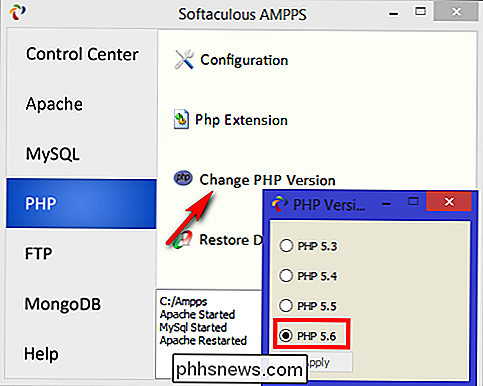
AMPPS Dashboard
Download AMPPS-pakke og følg installationsvejledningen som i dit operativsystem. Kør AMPPS som administrator, og åbn derefter "AMPPS Control Center." Kontrollér, at Apache og MySQL er startet. Der er mulighed for at stoppe og genstarte disse tjenester. Kontrolcenterets dashboard er opdelt i tre sektioner -
- Lokalweb
- AMPPS Home
- AMPPS Admin
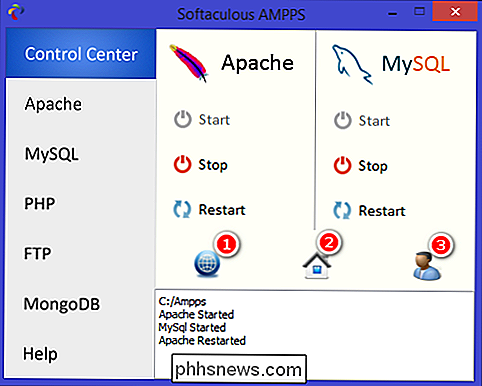
Interfaceet "AMPPS Home" ligner Softaculous. På venstre side finder du forskellige kategorier af scripts lige fra Blogs, Portals / CMS og Micro Blogs til Forums, Wikis og meget mere. På højre side vil du bemærke et konfigurationspanel til at tilføje og administrere domæner, databaseværktøjer, Apache, PHP-konfiguration osv.
Siden "AMPPS Admin" giver dig et overblik over AMPPS-indstillinger (generelle indstillinger, brugerbaserede panelindstillinger, detaljerede oplysninger og fejllogfiler) og tillader dig at ændre dem efter dine behov. For eksempel - du kan deaktivere slutbruger nyheder om forskellige scripts eller slukke script ratings og screenshots fra AMPPS dashboard.
Opret et domænenavn
Klik på "Add Domain" ikonet og lad det betegnes som "joomla.dev. "Vælg" Tilføj en post til værtsfil "for at registrere domænenavnet i værtsfilen. Når du klikker på "Tilføj domæne", bliver du bedt om at få administratoroplysninger, brugernavn og adgangskode, da det forsøger at skrive værtsfilen. På dette tidspunkt er vi færdige med at tilføje domænenavnet.
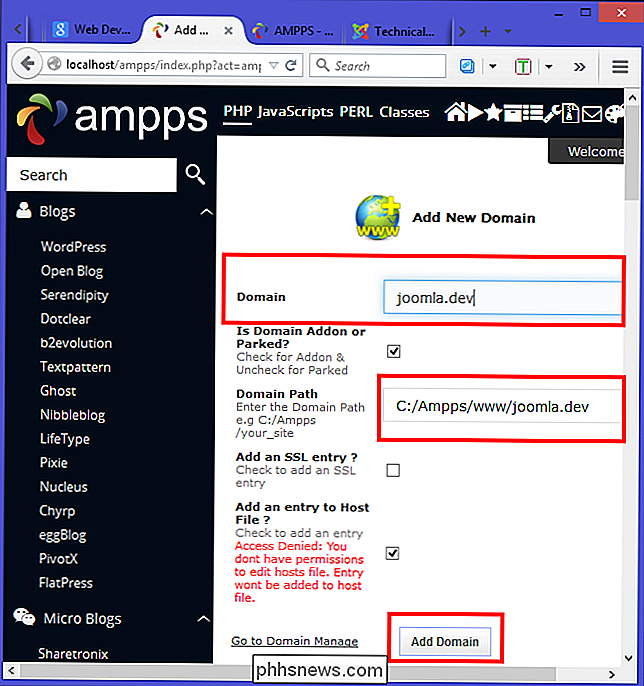
Klik på ikonet "Administrer domæne" for at se alle de domæner, du har tilføjet. I skærmbilledet vil du bemærke, at "joomla.dev" domænet findes i listen såvel som i værtsfilen. Dette sikrer, at dit domæne rent faktisk gør en adgang til værtsfilen, og videre vil der ikke være nogen fejl. Hvis du vil slette domænet, skal du klikke på det "røde kryds-tegn" (X) som vist på skærmbilledet.
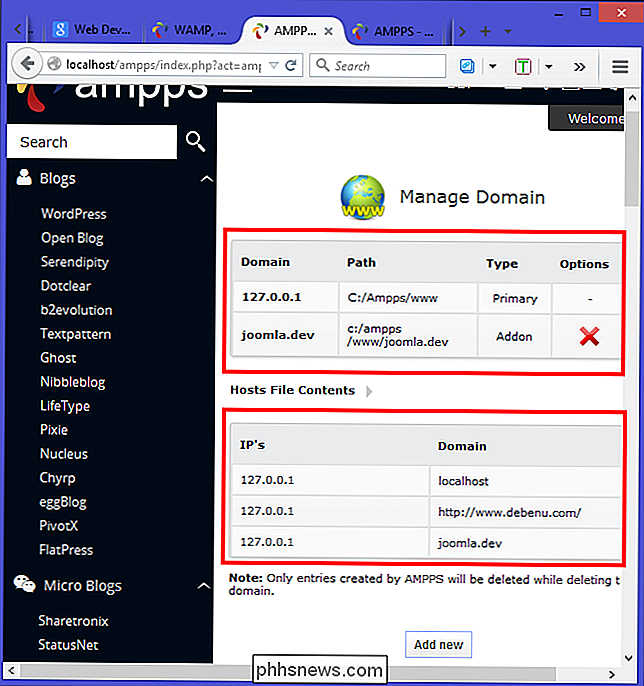
Installation af Joomla gennem AMPPS
På venstre side finder du forskellige kategorier af scripts. Klik på "Portals / CMS" og derefter på "Joomla." Scriptets detaljerede side vises, som viser dig den version af Joomla tilgængelig sammen med andre detaljer som vurderinger, anmeldelser, demo og meget mere. Klik på den blå "Installer" -knap fra denne side.
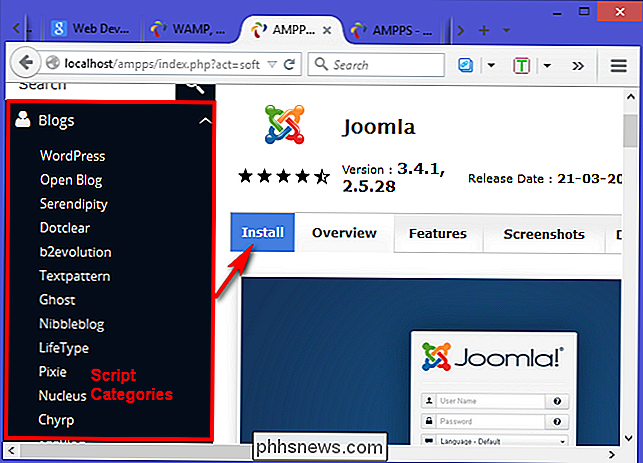
Når du klikker på knappen Installere, udvides siden for at vise dig installationsskærmen. Vælg den version af Joomla, du vil installere. Vi vælger version 3.4.1, da det kommer med betydelige forbedringer og nye funktioner. Vælg nu det domæne, hvor du vil installere softwaren. I dette tilfælde vælger vi "joomla.dev."
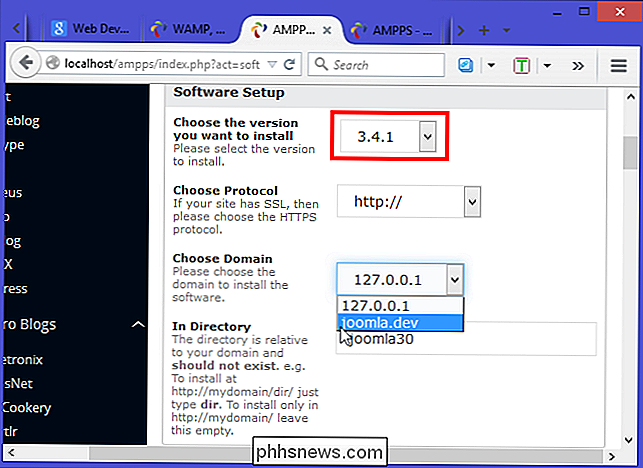
I "Site Settings" skriv dit websted navn sammen med en beskrivelse. "Databaseindstillinger" er fyldt med oplysninger, så du behøver ikke foretage ændringer. Sørg for, at du forlader "Importer prøvedata" til Ingen. I "Adminkonto" skal du indtaste det relevante brugernavn og adgangskodefelt og vælge dit standardsprog. Endelig skal du klikke på "Install" knappen nederst på siden.
AMPPS downloader den nyeste pakke fra Joomla-depotet og installerer den automatisk. Når du har installeret, får du vist en meddelelse om, at din software er installeret. Du får en URL, hvor Joomla er installeret sammen med administratorens URL. Nu åbner du webadresserne i forskellige faner og bogmærker dem.
Kontroller dine Joomla-konfigurationsindstillinger
Selvom din installation er gennemført, er der få flere ting at kontrollere. Overgå til tekniske krav til joomla og noter ned kravet til version af PHP, MySQL og Apache. AMPPS leveres altid med den nyeste softwarepakke, så du behøver ikke arbejde med gammel og ikke-understøttet pakke. Det anbefales dog at arbejde med den nyeste version af Apache, MySQL og PHP.
Når du er logget ind på Joomla's administratorside, skal du klikke på "System" og derefter vælge "System Information." Klik på "Directory Tilladelser "-fanen, og du får vist en liste over alle filer og mapper på dit websted, og om du har tilladelse til at få adgang til dem. Sørg for, at alle mapper er "Writable."
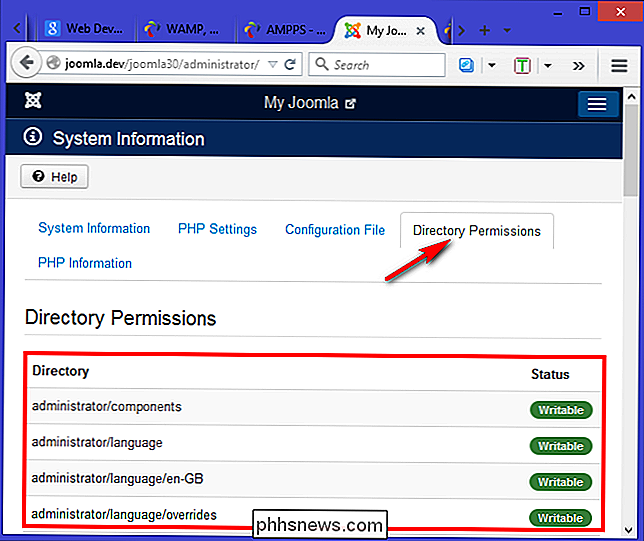
Installationsprocessen af Joomla via AMPPS er ret simpel, da vi ikke behøver at håndtere nogen konfiguration eller fejlfinding. Vi behøver ikke engang at oprette en database. Hvis du har spørgsmål eller har en metode, du vil dele, så lad os vide i kommentarfeltet nedenfor.

Guide til Windows 10 Task Manager - Del II
I del I i denne serie talte vi om, hvordan man åbner task manager og gik over fanen Processer, Detaljer og Tjenester. I denne anden del skal vi gå over fanerne Performance og App History .I del III snakker vi om fanerne Start og brugere.Fanen Performance Fanen Performance er nok min favorit i task manager.

Sådan aktiveres statuslinjen og Word Wrap på samme tid i Notesblok
Statuslinjen i Windows Notepad viser det aktuelle linjenummer og kolonne nummer på markørens placering. Men hvis du finder ud af, at statuslinjen i menuen Visning er gråtonet, kan det skyldes, at du har Word Wrap aktiveret. Hvis du har aktiveret ordindpakning, som holder dine kolonner begrænset til Notepad-vinduet, kan ikke også aktivere statuslinjen.



